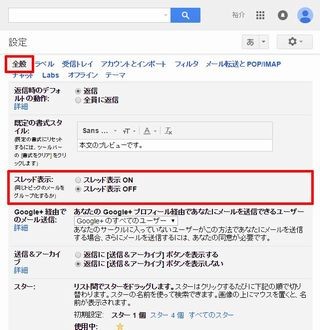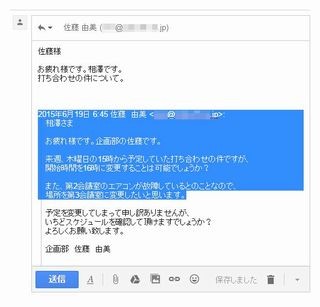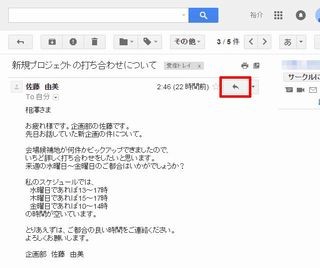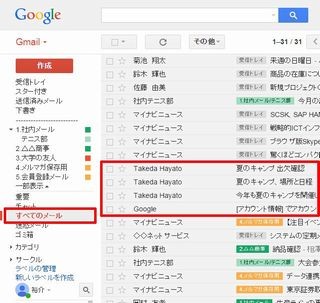不要になったスレッドのミュート
電子メールは、同じ内容のメールを複数の人に一斉送信することが可能である。このようなメールは、その返事が「全員に返信」で送信されるケースが多い。これはこれで便利な機能であるが、場合によっては次々と届く新着メールを煩雑に感じる場合もあるだろう。
また、メーリングリストに参加した時に、途中で話が脇道にそれてしまい、あまり興味のないメールが延々と届いてしまう場合もある。
このような場合はスレッドをミュートすると、それ以降のメールのやり取りを無視できるようになる。少しわかりにくいと思うので、操作手順を説明しながらミュートの概要を詳しく紹介していこう。
まずは、スレッドをミュートする時の操作手順から解説する。興味のなくなったスレッドをミュートする時は、そのスレッドの閲覧画面を開き、「その他」ボタンから「ミュート」を選択すればよい。
すると、スレッドが「受信トレイ」から削除され、そのスレッドに対する新着メール(返信)が無視されるようになる。
ここで言う「無視」とは、返信メールの受信を拒否するものではなく、「受信トレイ」に新着メールとして表示しない、ということを意味している。つまり、ミュートしたスレッドに返信されたメールは「受信トレイ」を素通りして保管されることになる。
ミュートしたスレッドを閲覧するには?
続いては、ミュートしたスレッドに届いた新着メールを閲覧する方法を紹介しておこう。時間に余裕ができた時に、無視していたメールをまとめて確認すると、効率良く作業を進められると思う。
ミュートしたスレッドに対する新着メールは、「受信トレイ」を素通りして「すべてのメール」に保管される仕組みになっている。よって、「すべてのメール」を選択すると、スレッドに返信された新着メールを閲覧できる。
「すべてのメール」に表示されるメールの数が多くて、目的のスレッドを見つけにくい場合は、「is:muted」の検索演算子で検索するのが効果的だ。すると、ミュート中のスレッドだけを抽出して一覧表示されるようになる。
スレッドのミュートを解除するには?
最後に、「ミュートしたスレッド」を「通常のスレッド」に戻す方法を紹介しておこう。この場合は、「すべてのメール」に保管されているスレッドを開き、「その他」ボタンから「ミュートを解除」を選択すればよい。そのほか、スレッドに付加されている「ミュート」のラベルを削除してミュートを解除する方法もある。
ただし、ミュートを解除しただけでは、スレッドが「受信トレイ」に戻らないので注意すること。そのスレッドに新しい返信メールが届いた時点で、スレッド全体が「受信トレイ」へ移動される仕組みになっている。もちろん、手動でスレッドを「受信トレイ」に移動しておいても構わない。
スレッドをミュートする機能は万人向けの機能ではないものの、使い方を覚えておくと意外に役立つ場面が多々ある。メールを頻繁に受信する人は、一度試しておくとよいだろう。